Интернет то включается то выключается что делать?
Периодически отключается интернет. Почему? Какие причины?

У меня на компьютере периодически отключается интернет (примерно раз в полчаса ÷ час). Приходится перезагружать его для восстановления соединения.
На вирусы проверил, всё OK (Касперским 2019). Моя ОС Windows 7, 64 bit. Интернет, кстати, пропадает не только по проводу, но и по Wi-Fi (тестировал на ноутбуке и телефоне). Что посоветуете, какие причины этого могут быть?
Вопрос слишком многогранный, и на него сложно дать конкретный ответ (причин довольно много: есть как аппаратные, так и программные). Ниже приведу несколько из них, с которыми нередко сталкивался сам (по крайней мере, рекомендую начать с этого, благо, что в более, чем половине случаев — причина как раз в этом) .

На что обратить внимание, если интернет частенько отключается
Момент 1
У многих пользователей для домашней Wi-Fi сети используются бюджетные роутеры от D-Link, TRENDnet, и пр. При высокой нагрузке на сеть (например, при активной загрузке торрентов) — они могут не справляться и уходить на перезагрузку. Разумеется, интернет при этом отключится на 20-40 сек. (время, необходимое роутеру на установку нового подключения к сети) .
Причем, в некоторых случаях, такая штука происходит и с более дорогими устройствами от Tenda, TP-LINK и пр.
Что можно посоветовать:
-
ограничить скорость загрузки в торрент-клиенте, например, в uTorrent (определяется экспериментально, в зависимости от характера работы вашего роутера);

Ограничение загрузки в uTorrent

Скрин из настроек роутера Tenda
Момент 2
В ряде случаев сетевой адаптер компьютера может уходить в сон, и, разумеется, интернет-соединение при этом рвется. (особенно, это касается ноутбуков). Я бы порекомендовал запретить вообще отключение адаптера, чтобы исключить этот вариант.
Как это сделать:
- зайти в диспетчер устройств;
- раскрыть вкладку «Сетевые адаптеры» ;
- кликнуть правой кнопкой мыши по адаптеру и открыть свойства (если не знаете какой адаптер выбрать — последовательно выполните для всех устройств);

Свойства адаптера — диспетчер устройств
во вкладке «Управление электропитанием» снимите флажок с пункта «Разрешить отключение этого устройства для экономии энергии» ;

Управление электропитанием — снимаем галочку и запрещаем отключать это устройство
Кстати, если у вас ноутбук — обратите внимание, что в настройках драйверов могут быть спец. режимы для экономии энергии и автоматической регулировки ряда параметров (см. скриншот ниже, центр управления Lenovo). Разумеется, нужно отключить экономию энергии и выставить стандартный режим работы (или производительный).

Питание — ноутбук LENOVO
? Момент 3
Если проблемы с интернетом происходят только в определенные часы (например, вечером или по выходным) — возможно это происходит из-за инфраструктуры Интернет-провайдера. Дело в том, что в час-пик выходит множество людей в сеть и могут быть перегрузки: скорость в сети при этом падает, загрузки часто рвутся и т.д.
В любом случае, уточнить в тех-поддержке что происходит и нет ли профилактических работ — однозначно стоит.
? Момент 4
Проверьте, установлены ли у вас «родные» драйвера с сайта производителя вашего устройства (особенно, если сеть рвется только на этом конкретном компьютере, а на других устройствах всё работает в штатном режиме) .
Нередко, что подобранный и установленный Windows драйвер на сетевую карту работает некорректно (не позволяет стабильно работать адаптеру) .
Как проверить и обновить:
- если у вас ноутбук : определяете точную модель устройства и загружаете с сайта производителя нужный драйвер;
- если ПК : как найти и обновить драйвер для Ethernet-контроллера;
- также можно воспользоваться утилитами Driver Booster или Driver Pack Solution и обновить драйвера в автоматическом режиме.

Driver Booster — найдено 9 устаревших драйверов, и 4 игровых компонента

Driver Pack Solution — пример окна с рекомендациями по обновлению
? Момент 5
При данной проблеме также порекомендовал бы проверить работу антивируса. Некоторые продукты при выставлении макс. уровня защиты (Norton, Panda) в свое время блокировали не только доступ к сети Интернет, но и подключение флешек, открытие файлов ☝.
На время диагностики и поиска причин: отключите работу антивируса. Благо, что с большинством современных продуктов это сделать не трудно (достаточно 1-2-х кликов мышкой по значку в трее. ).

Отключение антивируса Avast на 1 час
? Момент 6
Ну, и последнее, на что рекомендовал бы обратить внимание — это версия ОС Windows. Нередко многие сталкиваются с медленной работой сети и обрывами как раз после переустановки ОС (выбрав какую-нибудь сборку от «народных» умельцев, где, например, отключен ряд служб) .
Сегодня, загрузить образ ISO с Windows 10 можно с официального сайта Microsoft. Как это можно сделать рассказано в одной из моих предыдущих статей, ссылку на нее привожу ниже.

Если есть чем дополнить — напишите пару слов в комментариях.
Почему интернет или Wi-Fi то пропадает, то появляется: ответ специалиста
Всем доброго времени суток! Ко мне постоянно приходят письма, где описывается почти одна и та же проблема – постоянно пропадает и появляется интернет. При этом подключение может быть как по Wi-Fi так и прямым путем по кабелю. Так как я сам несколько раз сталкивался с этой проблемой, то сегодня я постараюсь рассказать вам – что нужно делать.
При чем симптомов может быть несколько. При подключении по Wi-Fi интернет начинает периодически пропадать, и тогда в правом нижнем углу экрана можно увидеть жёлтый треугольник с надписью «Без доступа к интернету». Но через какое-то время связь появляется снова. При этом может прерываться загрузка видео, файлов или начинает сильно лагать игры.
Ещё один вариант, когда устройство очень долго подключается к беспроводной сети. Конечно в итоге подключение появляется, но проходит при этом минуты 2-3. Бывает когда скорость интернета сильно падает, а потом через какое-то время вновь появляется. Иногда при подключении по WiFi уровень сигнала постоянно скачет, а иногда и вовсе пропадает.
ПОМОЩЬ СПЕЦИАЛИСТА! В статье я постарался как можно детальнее раскрыть проблему когда вай-фай или интернет то пропадает, то появляется. Но если у вас возникнут вопросы или что-то будет не получаться – то смело пишем в комментариях и я вам помогу.
- Первые действия
- Подключение по Wi-Fi
- Плохой сигнал
- Решение со стороны ноутбука или компьютера
- Подключение по кабелю
- Слабый маршрутизатор
- Проблема с роутером
Первые действия
Самое первое, что нужно понять – с какой стороны идёт проблема и что именно не так. Давайте рассмотрим все причины – почему пропадает подключение к интернету:
- Проблема с роутером;
- Поломка у провайдера;
- Ошибка системы, сетевого модуля или адаптера.
Если у вас подключение идёт напрямую от роутера по кабелю, то возможно проблема именно с маршрутизатором. Попробуйте подключить другое устройство к роутеру: планшет или телефон. Если проблема сохранится, то скорее всего поможет смена каналов у Wi-Fi в настройках аппарата ( об этом я пишу в следующей главе).

Если прерывание сети будет только на компьютере, то попробуйте поменять LAN порт. Их обычно несколько, поэтому просто возьмите и переткните кабель в соседний вход. Если у вас подключение идёт по Wi-Fi то также поверьте и подключите другие устройства. Также перезагрузите интернет-центр, нажав на кнопку ON/OFF. Для перезагрузки – можно также просто выдернуть его из розетки и вставить обратно.
Подключение по Wi-Fi
Как один из вариантов – это смена свободного канала. Дело в том, что чаще всего в роутерах используется частота 2.4 ГГц. В ней всего 13 каналов, из которых используется 11. Если вы живете в многоквартирном доме, то есть вероятность, что на вашем канале сидит другой соседский роутер.
В таком случае два роутера просто начнут глушить друг друга и мешать работе. По умолчанию маршрутизатор сам выбираем свободный канал при загрузке, но если соседей слишком много, то велика вероятность оказаться на одном канале с1одним или даже несколькими соседскими маршрутизаторами.
Я уже писал подробную статью по правильному выбору канала тут. Сам принцип достаточно простой. Вы загружаете специальную программу на ноутбук и ищите свободный канал. После этого заходите в настройки маршрутизатора и меняете на свободную частоту. По умолчанию в настройках обычно стоит режим «Авто» – то есть роутера сам выбираем свободный канал.
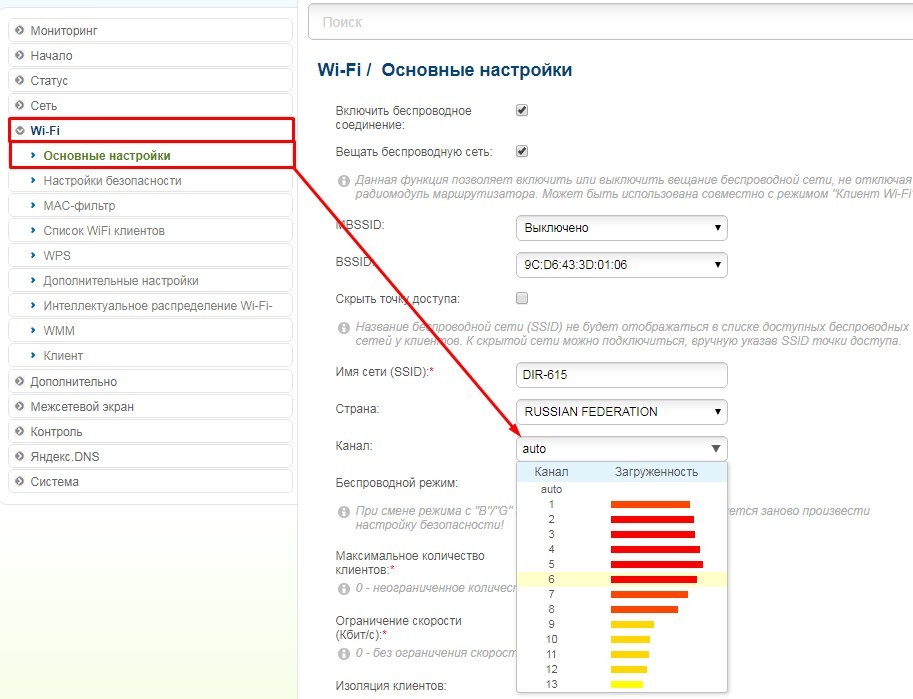
У D-Link можно посмотреть загруженность канала прям из настроек и сразу выбрать свободный. Но всё же лучше воспользоваться программами, о которых я говорю в той статье.
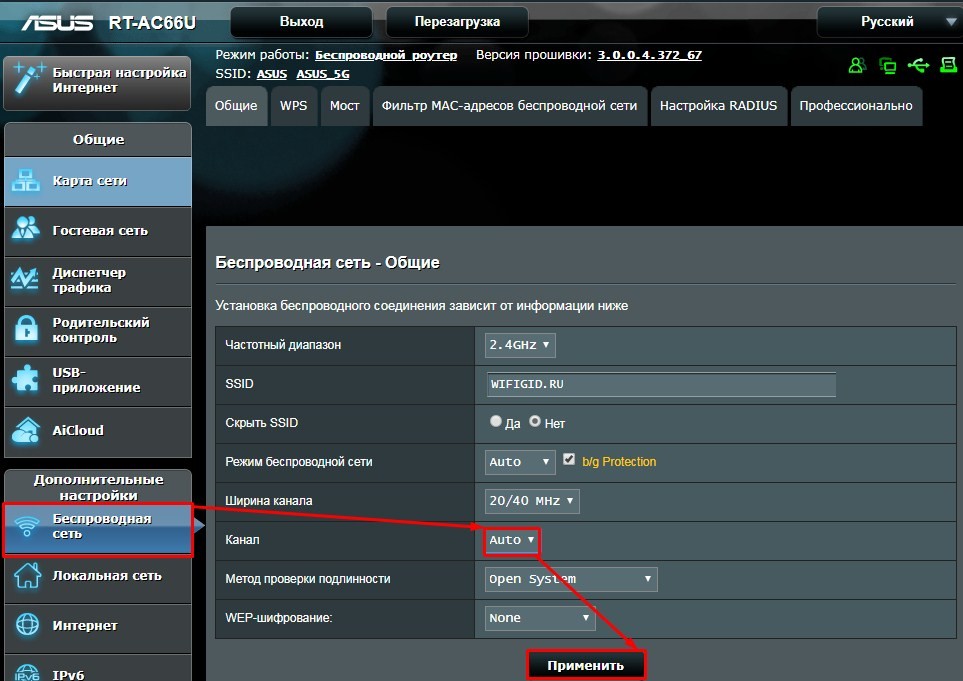
Канал меняется в разделе «W-Fi» или «Беспроводная сеть». После внесения изменения обязательно нажмите на кнопку сохранения и применения. И обязательно перезагрузите роутер. Если все каналы будут забиты, то в этом случае поможет только переход на частоту 5 ГГц. Особенно если у вас небольшая квартира. Данная частота почти полностью свободна и имеет более высокую скорость в передаче данных. Также она куда лучше подходит для онлайн-игр.
Плохой сигнал
Бывает, что интернет при подключении по Wi-Fi работает только рядом с маршрутизатором. Связь плохая и постоянно прерывается. В таком случае нужно понять, почему сигнал глушится. Возможно роутер просто стоит в неправильном месте.

Убедитесь, чтобы на пути радиоволны не было металлических предметов, зеркал или очень толстого бетона. Если у вас очень большой дом, то возможно ему просто не хватает мощности. Также советую статью по увеличению радиуса WiFi сигнала. Там рассказаны основные методы по улучшения вай-фай связи.
Ещё один вариант решения для ноутбуков – при плохом сигнале, чтобы ноут постоянно пытался подключиться к сети, даже если сигнал плохой или его вообще нет.
- Для этого нажмите правой кнопкой по подключению и зайдите в центр управления.
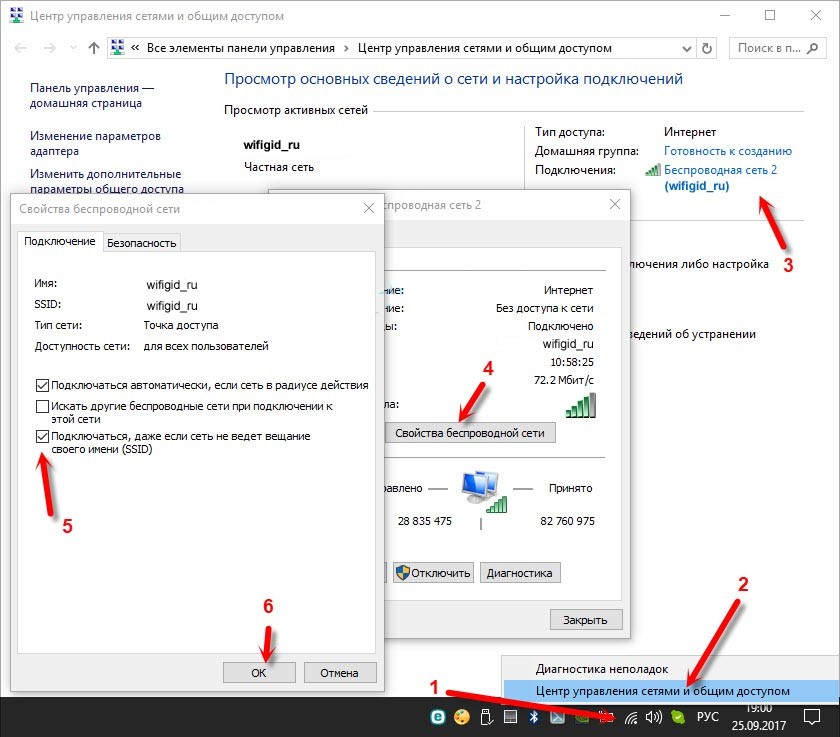
- Теперь нажмите по подключенной сети;
- Переходим в свойства;
- Далее нужно выбрать нижнюю галочку;
- В конце нажмите «ОК»;
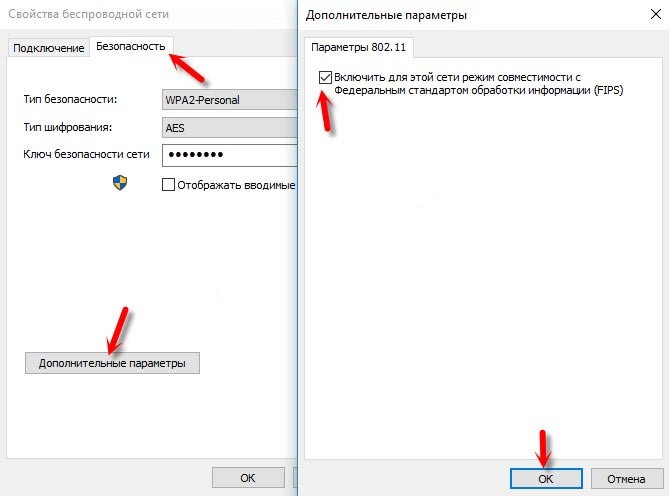
- Теперь переходим во вкладку «Безопасность» – нажимаем «Дополнительные параметры»;
- Включите «FIPS» и нажмите «ОК».
Решение со стороны ноутбука или компьютера
Первое чтобы я сделал – это обновил драйвера на сетевой адаптер и Wi-Fi. Как это делается – я писал в этой статье. Если это поможет, то я бы не спешил радоваться и сделал бы ещё пару вещей.
- Полностью проверить свой комп на наличие вирусов. Сейчас есть достаточно много бесплатных антивирусных программ.
- Скачайте программу CCleaner. После этого выполните очистку «машины» и исправление ошибок в реестре.
Если интернет вообще пропал с компа и ни в какую не хочет подключаться, то может помочь откат системы до последней точки восстановления.
Подключение по кабелю
Если у вас идет прямое подключение от провайдера, то скорее всего проблема именно у него. У меня была такая проблема, пока я не позвонил и не поговорил с технической поддержкой. В итоге оказалось, что прерывания создавал коммутатор, к которому я был подключен. Его обычно ставят на технический этаж в многоквартирных домах.
Конечно как вариант может быть проблема именно с сетевым адаптером. При этом подключение по Wi-Fi стабильное, а вот по кабелю постоянно прерывается. Ещё раз можете попробовать переключить в другой LAN порт на роутере, если он у вас есть.
Слабый маршрутизатор
Если у вас Wi-Fi или интернет отваливается в момент подключения большого количества устройств. Например по вечерам когда вся семья дома и все активно начинают пользоваться интернетом. Тогда это может символизировать о том, что ваш аппарат просто не справляется с такой большой нагрузкой. Особенно это касается бюджетных моделей, который были куплены за пару тысяч рублей.
При этом если всего 2-3 подключения, то всё нормально. Но если интернетом начинают активно пользоваться больше людей, то роутер зависает и его приходится перезагружать. Тогда может помочь только приобретение более мощной модели. Можете посмотреть нашу подборку лучших моделей тут. Или спросите меня в комментариях.
Проблема с роутером
И так, вы всё же поняли, что с вашим интернет-центром что-то не так. При этом он может сам перезагружаться, зависать или просто выключаться. Самым отличным способом будет посмотреть на индикаторы, которые полностью выключаются в момент перезагрузки.

Второй симптом того, что маршрутизатор при подключении по Wi-Fi отказывается раздавать интернет. При этом подключение к беспроводной сети есть, но вот интернета нет. При этом по кабелю всё хорошо и соединение стабильно.
В таком случае как правило помогает перезагрузка. Но если маршрутизатор нужно перезагружать всё чаще, то это может означать, что он уже сильно устарел и пора бы приобрести новый. Особенно если ему больше 5 лет.
Если аппарат перезагружается или выключается сам, то поломка может быть и со стороны электросети. Попробуйте переключить его в другую розетку. Другой вариант – это проблема с электролитическими конденсаторами, который могут вздуваться и выходить из строя. Узнать об этом очень легко – нужно просто снять верхнюю крышку аппарата. Аналогично можно посмотреть и блок питания.

Если все же будут обнаружен изъян, то можно будет попробовать самостоятельно перепаять на новый транзистор. Или отнести аппарат в ремонт. Блок питания лучше приобрести новый. В качестве дополнения можете прочитать более подробную стать по решению этой проблемы по этой ссылке.
Почему сам по себе отключается интернет
Пользователи часто сталкиваются с проблемой, при которой отключается интернет сам по себе. Иногда потеря связи происходит редко, в других случаях — с завидной регулярностью. Вопрос решается поиском источника дисфункции оборудования и исправлением неполадок. При сложных сбоях и поломках пользователю приходится обращаться в служебную поддержку изготовителей оборудования или к поставщику услуг.
 Как избавиться от неполадок
Как избавиться от неполадок
- Что делать, если компьютер отключается от интернета сам по себе
- Как найти причину, особенности диагностики
- Что может вызывать вылеты с определенной периодичностью
- Например раз в 5 минут
- Варианты решения проблемы, если
- Интернет пропадает только на одном устройстве
- Интернет пропадает сразу на всех подключенных устройствах
Что делать, если компьютер отключается от интернета сам по себе
Ответ на вопрос, почему вылетает интернет, скрывается за двумя группами предположительных источников неполадок: на аппаратном и программном уровне. Поэтапный поиск причины поможет нормализовать работу проводной или беспроводной сети, забыть о регулярном прерывании сигнала.
Как найти причину, особенности диагностики
Если интернет на ноутбуке или ПК постоянно отключается и включается, то изначально ищут источник аппаратных неполадок. Процедура определения нестабильной работы оборудования проводится поэтапно:
- Перезагрузка роутера. Отсоединение и включение устройства на 5 минут позволит системе перезагрузиться и решить вопросы с мелкими багами. Соединение возвращается, но не исправляет первопричину разрывов связи.
- Проверка плотности присоединения — на разъемах, штекерах и контактах не должно быть постороннего налета, признаков коррозии металла или сколов. При обнаруженных изменениях необходима замена пострадавших частей.
- Исправность адаптера или блока питания — производится при помощи мультиметра. Показатели должны соответствовать заявленным в документации на оборудование параметрам.
- Состояние шнуров — кабели должны быть целыми, без перекручивания или нарушения изоляционного слоя. Место прокладки провода не должна находится в непосредственной близости с источником электромагнитных помех.
Важно! Подтверждение или опровержение присутствия аппаратных неполадок проводится физической проверкой. Если проблема не в оборудовании, то вопрос, почему вылетает домашний интернет, связан с неправильными настройками аппаратуры и сети.
Что может вызывать вылеты с определенной периодичностью
Если возникает проблема, при которой выключается интернет через каждые 5 минут или больший промежуток, то первопричины заключаются:
- в неработоспособности модема — из-за неполадок с нагрузкой или питанием;
- проблемах со стороны провайдера;
- вирусными программами;
- утилитами, работающими с виртуальной сетевой картой;
- сбоем ОС.
Важно! Многие вопросы со связью возникают из-за переломленных или перегрызенных животными кабелей.
Например раз в 5 минут
Если доступ в интернет включается и также выключается через равные промежутки времени, то проблема связана с оборудованием. Нужно внимательно осмотреть модем: при полном отсоединении во время сброса, вопрос часто связан с блоком питания или электрической сетью.
К причинам неполадок относят:
- повреждения блока;
- неверную установку адаптера — волны не достигают цели из-за отдельных препятствий (толстые стены, зеркала или металлические предметы);
- непосильную нагрузку — слабый маршрутизатор, вылетающий только по вечерам, не справляется с большим количеством одновременно присоединенных устройств.
Важно! Дешевые модели сетевых устройств могут зависать, сильно нагреваться и сгорать.
Иногда проблема связана с перегрузкой используемого канала. Интернет плохо работает на частоте в 2,4 Гц — поле ограниченно 11 путями получения связи, источником неполадок становится соседское оборудование, использующее аналогичную волну. Вопрос решается подбором чистого канала.
Важно! Изначально нестабильный интернет регистрируется при использовании 3G, 4G и aDSL. Первые два варианта барахлят из-за радиопомех и требуют использования усиленной антенны. Последняя технология всегда дает отвратительное соединение — вопрос решается изменением типа подключения.
Варианты решения проблемы, если
Если интернет сам по себе отключается на ноутбуке, смартфоне или планшете, то к предпосылкам отсутствия связи маршрутизатор не относится. Решение вопроса со стабильным эфиром требует поэтапного прохождения поиска источника неполадки.
Интернет пропадает только на одном устройстве
Отсутствие качественного соединения на ПК требует обновления драйверов. Для выполнения задачи достаточно посетит официальный сайт производителя оборудования и скачать свежую версию программного обеспечения. Сторонние программы для этого не подходят — переустанавливается только «родной» драйвер.
 Переустановка драйверов
Переустановка драйверов
Отключение из-за оптимизации расхода энергии операционной системой. При простое Виндовс останавливает работу периферийных устройств (согласно заранее созданному списку). Если проблема заключается в этом, необходимо запретить ОС выполнять действие:
- Из меню «пуск» нужно переместиться в «диспетчер задач».
- Затем открыть список сетевых адаптеров и щелкнуть по блоку «свойства беспроводного модуля». В нем отыскать актуальное оборудование, найти надпись «Wireless» и «802.11».
- После перехода в «управление питанием» снимается галочка, расположенная напротив «разрешения отключения данного устройства».
- Процедура завершается сохранением внесенных изменений.
Если проблема не решилась, то нужно нажать на ярлык «центра управления» и переместиться в подраздел «свойства беспроводной сети». В блоке «безопасность» ищут знак «дополнительных параметров», активизируют опцию и сохраняют настройки.
Важно! При нерешенных вопросах пользователь должен обратиться в службу технической поддержки провайдера и попросить помощи.
В отдельных случаях самопроизвольная остановка связи связана со сбоями на стороне поставщика услуг. Сотрудники помогут восстановить работоспособность оборудования, порекомендуют лучший способ действий.
 Отладка плана электропитания
Отладка плана электропитания
Интернет пропадает сразу на всех подключенных устройствах
Пользователи часто задаются вопросом, почему отключается домашний интернет одновременного для всех гаджетов. Специалисты обращают внимание на некоторые нюансы:
- Присоединение большого количества устройств может вызывать прерывание интернета. Перед подключением необходимо заранее изучить технические возможности адаптера и тонкости настройки.
- Дешевые аппараты не способны одновременно обслуживать 5 и больше гаджетов. Перегрузка провоцирует сбои в доступе, а после перезагрузки маршрутизатора связь самостоятельно восстанавливается.
Важно! Регулировка соединения проводится покупкой более мощного оборудования и установкой ограничений на расход трафика.
Устаревшая прошивка также провоцирует минутные нарушения. Обновление проводится по стандартному алгоритму:
- На маршрутизаторе есть наклейка, на которой нанесен буквенный сертификат. Он помогает подобрать актуальное для оборудования ПО. После определения старой версии, нужно перейти в интерфейс адаптера.
- Прошивка закачивается с официальной страницы производителя. Перед началом изменений проводится сохранение старой конфигурации системы.
- Из интерфейса аппарата нужно переместиться в блок «обновления ПО» и указать путь к скачанному файлу. После включения процесса автоматического обновления ожидается установка программы и перезагрузка роутера.
Важно! Практически на всех сетевых устройствах процессы прошивки аналогичны. Иногда отличаются названия клавиш и подразделов.
Неработоспособность DNS связана с неправильными настройками сервера. Для устранения неисправности используется схема:
- После входа в режим отладки аппарата нужно переместиться в блок DCHP.
- В нем указать DNS-адрес поставщика услуг.
- Проверить соединение с интернетом.
В некоторых случаях сбои возникают при случайной закачке вирусных программ. Устройство необходимо проверить антивирусной утилитой: с полным просмотром каждого файла и во время загрузки операционной системы.
Важно! Антивирусное ПО должно быть обновлено до последней версии, с полной базой.
Физическое повреждение оборудование может стать первопричиной, почему оказался отключен интернет. Проверка включает осмотр кабелей, блока питания, работы устройства. Для диагностических процедур используется новый кабель — его подключают к маршрутизатору. Если ситуация осталась прежней, то проверяют целостность проводов, при помощи мультиметра:
- Нужно уточнить показатели сопротивления между беловато-оранжевым и оранжевым шнуром, затем аналогичную процедуру выполняют для бело-зеленого и зеленного кабеля.
- Параметры сопротивления между проводами зеленого и оранжевого оттенка не должны превышать 100 Ом.
- Если отклонений нет, то шнур не имеет повреждений.
Если проблема не заключается в сломанных или перегрызенных домашними животными кабелях, то вопрос с работой и отключением сети связан с неработоспособностью роутера. Для подтверждения подозрений оборудование нужно отправить в сервисный центр.
Еще одним источником нарушений сигнала становятся посторонние программы, установленные на смартфон или персональный компьютер. При возникновении неполадок нужно зайти в блок «приложений» и стереть утилиты, установленные в последние несколько суток.
Опытные пользовали предпочитают использовать специализированные приложения (для Window и других операционных систем), помогающие безвозвратно удалять неподходящее ПО. Большинство предпочитает CCleaner:
- после скачивания и установки утилиты на ноутбук необходимо перейти в раздел «очистка»;
- дождаться окончания проверки всех присутствующих приложений;
- избавиться от лишнего или неиспользуемого ПО;
- аналогичные действия проводятся в блоке «реестр»;
- в «автозагрузке» можно отключить проблемные программы.
Вышеуказанные методы решения проблем с нестабильным интернетом помогают в 90 % случаев. Если все попытки улучшения работы связи оказались бесплодными, то проблема решается через службу технической поддержки поставщика услуг или производителя оборудования.
Иногда вопрос связан с поломкой маршрутизатора — ремонтом техники занимается сервисный центр.
Внимание! Попытки самостоятельной починки аппаратуры, находящейся на гарантийном обслуживании, могут стать причиной отказа в бесплатном ремонте или замене.
Если интернет постоянно отключается и самопроизвольно включается, а у пользователя нет навыков по проверке оборудования, то к решению проблемы лучше привлекать специалистов. Интернет может выключиться после грозы, резкого перепада напряжения или «вылететь» из сети из-за физического воздействия на оборудование. Если починка ничего не изменила, из сети периодически продолжает выкидывать, то стоит задуматься о покупке нового аппарата.
Почему отключается интернет сам по себе
Отключается интернет сам по себе и включается позже
Многие российские пользователи хотя бы раз сталкивались с проблемой разрыва интернет-соединения. Иногда интернет на даче включается и выключается без всяких видимых внешних воздействий. Поэтому стоит тщательно изучить причины образования подобной ошибки и возможные способы ее исправления.

Почему отключается интернет сам по себе
Для правильного выбора способа устранения проблемы следует точно определить первопричину появления.
Интернет в частном доме вылетает по причинам, которые могут проявляться на двух уровнях:
- на уровне аппаратной части и внешних условий;
- на уровне программного обеспечения подключенных устройств.
Чтобы понять, почему вылетает интернет, нужно выполнить последовательную проверку как устройств, так и установленных на них программ.
Проверка аппаратной части
Вначале проверяется техника и соединительные кабели на предмет физических повреждений.
Такая диагностика предусматривает:
- проверку кабелей;
- осмотр портов и разъемов;
- тестирование элементов питания на работоспособность.
Профессионалы рекомендуют избегать перегибов и перекручивания проводов. Предметы, образующие сильный электромагнитный фон, должны находиться вдали от соединительных кабелей и сетевого оборудования.
Вмешиваются настройки электропитания компьютера
Этот вариант относят к распространенным причинам отключения интернета у владельцев ноутбуков. Иногда настройки девайса обеспечивают экономию заряда аккумулятора путем деактивации беспроводного адаптера.
Для изменения параметров энергопотребления нужно выполнить такие действия:
- С помощью комбинации клавиш WIN+R вызвать диалоговое окно.
- Написать команду control powercfg.cpl.
- Перейти в раздел с настройками питания.
- Открыть пункт «Изменить дополнительные параметры питания».
- Зайти в «Параметры адаптера беспроводной сети», далее кликнуть по пункту «Режим энергосбережения».
- Для всех вариантов энергоносителей установить режим максимальной производительности.
- Открыть снова диалоговое окно, используя клавиши WIN + R, ввести команду mmc devmgmt.msc.
- Открыть параметры работы сетевого адаптера и развернуть вкладку управления питанием устройства.
- Отключить автоматическое прекращение работы этого устройства с целью экономии заряда аккумулятора. Деактивация осуществляется с помощью удаления флажка с соответствующего пункта.
Повышенная нагрузка на сеть
Одновременное подключение множества клиентских устройств к беспроводной сети маршрутизатора, раздающего трафик, может спровоцировать вылет интернета на определенное время. С такой проблемой сталкиваются владельцы устаревших моделей роутеров.
Для ее устранения пользователь может использовать следующие приемы:
- Исключить одновременное скачивание файлов несколькими клиентами.
- Приобрести сетевое оборудование с повышенным показателем мощности.
- Ограничить потребление трафика отдельными устройствами путем изменения настроек.
В последнем случае пользователю необходимо знать последовательность настройки подобного ограничения. Новичкам лучше привлекать специалистов, имеющих опыт в этой области.
Неправильные сетевые настройки
Создание корректной конфигурации сетевых настроек обеспечивает стабильное интернет-соединение. При введении неправильных настроек пользователь будет постоянно сталкиваться с периодическим отключением интернета на различных устройствах. В этом случае нужно понять не только почему отключается интернет, но и как справиться с этой проблемой и избежать ее в дальнейшем.
Корректировка сетевых настроек выполняется по такой схеме:
- ПКМ кликнуть по значку подключения в трее.
- В появившемся меню активировать диагностику неисправностей.
- Открыть «Центр управления сетями и общим доступом».
- Зайти в свойства.
- Выбрать пункт «IP версии 4».
- Включить автоматическое назначение IP и DNS-сервера.
- Проверить наличие доступа к глобальной сети.
Если ваш провайдер не поддерживает автоматическое назначение IP и DNS-сервера, то такой алгоритм не только не решит проблему, но и усугубит ее. В такой ситуации нужно зайти на сайт провайдера и найти там инструкцию по настройке подключения, либо внимательно изучить заключенный с оператором договор.
Сбой работы сетевого оборудования
Эта проблема появляется из-за неправильных настроек оборудования, а также использования устаревшей версии прошивки.
Для исправления неполадок применяют такие методы:
- изменение настроек маршрутизатора и/или модема;
- сокращение расстояния между клиентскими устройствами и раздающим интернет беспроводным маршрутизатором;
- перепрошивка оборудования.
Последний вариант позволит установить новое программное обеспечение. При перепрошивке следует строго придерживаться инструкции, соответствующей модели роутера. После установки нового ПО все настройки роутера или модема нужно будет снова ввести вручную.

Интернет блокируется антивирусной программой
В подобной ситуации нужно вручную выключить все вкладки в антивирусной программе, работающей на ПК или ноутбуке.
После выполнить такие операции:
- Через панель управления зайти в раздел «Система и безопасность».
- Выбрать пункт «Брандмауэр защитника Windows – Включение и отключение».
- Активировать опцию «Отключать брандмауэр для всех типов сетей».
- Проверить наличие подключения к глобальной сети.
Если используется другой антивирус или файервол, нужно воспользоваться функцией их временного отключения и проверить, решает ли это проблемы с сетью. Если отключение защитного ПО помогает восстановить доступ к интернету, нужно тщательно настроить эту программу перед включением, добавив все доверенные домены в «белый список». Еще один вариант – сбросить существующие настройки и установить режим «спрашивать» для всех соединений. В таком случае вам придется потратить несколько дней на ручной ввод правил для всех доменов, где вы часто бываете, зато в дальнейшем их посещение не принесет никаких проблем.
Проблемы с драйверами
Иногда причиной, почему отключен интернет, становится неподходящий драйвер сетевой карты.
Для решения такой проблемы нужно выполнить откат до предыдущей версии драйвера или деактивировать его по такой схеме:
- ПКМ по иконке «Мой компьютер».
- В появившемся меню выбрать пункт «Управление».
- Через служебные проги открыть «Диспетчер устройств».
- Перейти в подраздел «Сетевые адаптеры».
- Выбрать элемент, обеспечивающий нужное подключение.
- Открыть его свойства, развернуть вкладку «Драйвер».
- Изучить сведения об используемой версии драйвера. Сравнить данные с рекомендацией производителя. В случае необходимости выполнить замену.
Погодные условия
Часто интернет постоянно отключается и включается во время непогоды. Факторами риска называют:
- ливень;
- сильный ветер;
- снегопад.
Подобные климатические условия вызывают повреждение оборудования и линий передачи, что провоцирует отключение на минуту или более продолжительное время. Если во время плохой погоды выключается интернет сам по себе, абонентам провайдера необходимо сообщить о проблеме в технический отдел компании-поставщика услуг, и ждать возобновления стабильной подачи интернет-сигнала.
Если вы пользуетесь не проводным, а мобильным интернетом, то плохая погода также может привести к проблемам со связью, так как осадки и особенно гроза создают сильные помехи стабильной передаче сигнала.
Выключается интернет сам по себе в квартире: что делать
Если пользователь заметил, что Internet отключается на всех устройствах в квартире, нужно перезагрузить сетевое оборудование.
Далее придерживаться такой инструкции:
- подсоединить устройство к другой проводной или беспроводной сети, что позволит исключить или подтвердить поломку роутера;
- сбросить сетевые настройки;
- обновить версию прошивки маршрутизатора.
Также стоит выполнить проверку всех IP-адресов устройств в рамках одной сети. Эти значения не должны повторяться. В случае присутствия дублей пользователь может исправить ситуацию вручную или использовать DHCP сервер раздающего устройства.
Важно проверить, не настроен ли VPN на уровне роутера. Если подключение к провайдеру предполагает другой протокол, VPN нужно отключить.
Интернет выключается на других устройствах
Клиентские устройства, подключенные к проводной или беспроводной сети, могут получать интернет-сигнал с перебоями. В каждом конкретном случае профессионалы выделяют отдельную причину, почему пользователя может выкидывать.
На ноутбуке
Самой распространенной причиной отсутствия соединения с глобальной сетью является повреждение сетевого кабеля.
Нарушение целостности образуется в следствие:
- перекручивания проводов;
- переломов;
- механических повреждений.
Для защиты от появления таких проблем стоит располагать кабель в защитном коробе. Если осмотр кабеля показывает наличие повреждений, его необходимо заменить.
В качестве временного решения проблемы можно воспользоваться таким методом экспресс-ремонта:
- осторожно вскрыть защитную оболочку кабеля на уровне повреждения;
- осмотреть и выявить разорванные жилы;
- аккуратно зачистить концы разорванных жил одного цвета и соединить их с помощью скрутки;
- обмотать поврежденное место скотчем или изолентой.
Если разорваны сразу все жилы, стоит отрезать поврежденное место и соединить скрутками сразу все провода, внимательно следя за соответствием их цвета. На скрутках кабель можно проработать несколько дней или недель, но полноценным решением проблемы будет только его полная замена, так как скрутки могут разорваться в любой момент.
На телефоне
Абоненты мобильных операторов испытывают сложности во время выхода в глобальную сеть с телефона по таким причинам:
- особенности тарифного плана;
- конец пакетного трафика;
- низкое качество интернет-сигнала.
Подобная проблема встречается практически у всех провайдеров, в том числе:
- Билайн;
- МТС;
- Мегафон;
- Ростелеком.
Плохое покрытие сопровождается постоянным вылетами и низким качеством связи.
На планшете
Переносные планшетные компьютеры получают нестабильное соединение с глобальной сетью не только в связи с отсутствием сигнала, но и по причине особенностей настроек. Отдельные модели планшетов самостоятельно деактивируют Wi-Fi адаптер. Это позволяет экономить заряд аккумулятора, но приводит к необходимости вручную включать беспроводную сеть каждый раз, когда она будет нужна.
Летняя скидка
Закажите интернет на дачу и начните пользоваться быстрым интернетом уже сегодня
Пропадает интернет соединение через роутер каждые 5 минут: что делать?


Одна из самых неприятных ситуаций, когда при работе с сайтами или скачивании фильмов пропадает Интернет соединение каждые 5 минут через роутер. В таких обстоятельствах возникает множество предположений, чем может быть вызвана такая проблема, как действовать и куда обращаться для ее решения. На практике неисправность в 90% случаев можно устранить без обращения к специалистам.
Причины, почему теряется сеть каждые пять минут
Для начала рассмотрим, почему пропадает Интернет Вай Фай через роутер каждые 5 минут, и с чем может быть связана такая проблема. Эксперты выделяют несколько вероятных причин:
- Проблемы на стороне провайдера.
- Выход из строя оборудования. Объяснением того факта, что часто пропадает Интернет соединение через роутер, может быть повреждение внутренней схемы из-за перегрева, повышенного напряжения или иных неприятностей. В результате устройство периодически виснет и перезагружается.
- Негативное действие вредоносного ПО. Появление вирусов негативно сказывается на работе самого компьютера или роутера.
- Одновременное подключение нескольких устройств. Бывает, что Интернет соединение пропадает каждые 5 минут из-за перегрузки роутера и одновременного подсоединение к нему нескольких элементов.
- Сбой операционной системы.
- Наличие на ПК программ, мешающих работе Сети.
- Повреждение сетевого кабеля. Одна из причин, почему пропадает Интернет на роутере каждые пять минут — плохой контакт из-за шалостей домашних животных или передавливания проводов. Чаще всего такая ситуация приводит к полной потере подключения к Сети.
- Устаревшая прошивка маршрутизатора. По этой причине Интернет соединение может пропадать на роутере каждые пять минут. Иногда пользователь вообще не может подключиться.

Причин, почему слетает Интернет через роутер, более десятка. Задача владельца в том, чтобы выявить проблему путем тестирования и устранить неисправность.
Что делать, если Интернет соединение пропадает каждые пять минут
На начальном этапе попробуйте отключить и включить маршрутизатор, а после этого сделать полный сброс и ввести настройки заново. Если такие шаги не помогают, а Интернет соединение через роутер все равно обрывается, следуйте указанным ниже рекомендациям шаг за шагом.
Подключение нескольких устройств
Одна из распространенных причин, почему пропадает связь с WiFi роутером каждые пять минут — большое число подключений к оборудованию. Здесь учтите настройки маршрутизатора и его технические возможности. К примеру, если к устройству подключено сразу три ПК/ноутбуков, на которых идет просмотр фильма онлайн, ведется онлайн-игра и скачивание файлов в Интернете, рассчитывать на стабильность не приходится. В таких обстоятельствах модель среднего уровня может не выдержать.
В результате роутер постоянно теряет соединение с Интернетом из-за перезагрузки. После подключения он снова готов к использованию. Если нагрузить оборудование, Сеть снова пропадает каждые 5-10 минут или даже чаще. Единственный выход в такой ситуации — покупка более мощного маршрутизатора. В крайнем случае, можно установить ограничение на применение трафика.

Старая прошивка
Еще одно объяснение, почему пропадает Интернет через роутер — применение старого программного обеспечения. Из-за устаревшего ПО маршрутизатор часто теряет соединение каждые пять минут или вообще не может подключиться. Единственное решение — обновление драйверов. Для этого:
- уточните текущую версию девайса в настройках;
- войдите на официальный сайт установленной дома модели и скачайте последнюю версию;
- сохраните резервную копию на случай непредвиденных сбоев во время обновления;
- в интерфейсе маршрутизатора войдите в раздел Обновление ПО;

- укажите путь к файлу и дождитесь обновления оборудования.
После этого перезапустите устройство и проверьте качество соединения — пропадает подключение к Интернету через WiFi роутер или нет. Бывают случаи, когда «болезнь» маршрутизатора обусловлена установкой новой версии. В таком случае необходимо «откатиться» до более старого варианта.
Проблема с DNS
Нередко бывает, когда Интернет через роутер то появляется, то пропадает каждые 5-10 минут из-за неправильной настройки DNS-сервера. Для устранения неисправности войдите в настроечный режим маршрутизатора, перейдите в раздел DCHP и укажите DNS-адрес своего провайдера или другой проверенный вариант (к примеру, Гугл — 8.8.8.8).

После этого снова проверьте соединение. Если оно снова пропадает каждые пять минут, переходите к следующему шагу.
Действие вирусов
Одна из причин, почему прерывается соединение Интернет через роутер — негативное действие вредоносных программ. При наличии подозрительных действий ПО желательно проверить ПК на факт наличия вирусных программ. Работу желательно сделать в два шага — сначала в качестве полной проверки, а впоследствии во время загрузки ОС.

Предварительно обновите базу антивирусных компонентов софта.
Повреждение оборудования
Если роутер теряет связь с Интернетом, нельзя исключать физического повреждения любого из элементов системы. Проблема может быть связана с выходом из строя самого маршрутизатора, кабеля или питающего блока. Для диагностики подсоедините к устройству другой блок питания. Если это не дало результата, пройдите по всей длине кабеля на факт повреждения. Для проверки можно использовать мультиметр.

Сделайте следующие шаги:
- проверьте сопротивление между бело-оранжевым и оранжевым проводом, а после этого между зеленым и бело-зеленым (сопротивление должно быть в пределах 1-2 Ом);
- измерьте параметр сопротивления между оранжевым и зеленым проводником (получаемая величина должна быть до 100 Ом).
При отсутствии отклонений можно говорить о целостности кабеля. Если иногда пропадает Интернет через роутер, обратите внимание на состояние маршрутизатора. Обрыв соединения через каждые пять минут нередко обусловлен поломкой главного устройства. В таких обстоятельствах необходимо нести его в ремонт и рассчитывать на восстановление. Если это не даст результата, придется идти в магазин за новым устройством.
Посторонние программы
Бывают ситуации, когда пропадает Интернет соединение на компьютере через роутер из-за сторонних программ на ПК или ноутбуке. Если проблема появилась недавно, войдите в раздел с приложениями, а после удалите установленные в последнее время программы. В первую очередь уделите внимание тому софту, который устанавливался последнее время.

Если из-за программы пропадает соединение с роутером через WiFi, попробуйте отключить ее с помощью специальных утилит. Один из вариантов — применение CCleaner. После установки софта войдите в него, перейдите в раздел Очистка, после этого проведите анализ и очистите ПК от лишнего. Далее войдите в реестр и выполните аналогичную работу. На следующем этапе перейдите в Автозагрузку и отключите ненужное ПО. Обратите внимание на столбец Издатель. Если в этом пункте нет информации, отключите сервис.

Неправильные настройки питания
Иногда ответ на вопрос, почему Вай Фай роутер постоянно отключается прост — из-за ошибок в настройках питания ноутбука. По умолчанию при снижении заряда батареи до определенного уровня девайс разрывает соединение. Чтобы избежать такой проблемы, перейдите в раздел Управление электропитанием, уберите соответствующую отметку и подтвердите свои действия.
Другие решения, если Интернет пропадает каждые пять минут
Выше рассмотрены основные причины, почему периодически пропадает Интернет через роутер, и что делать для восстановления соединения. Если ничего не помогает и Сеть пропадает каждые 5 минут, попробуйте выполнять другие действия:
- Измените канал. Иногда частые обрывы обусловлены повышенной нагрузкой на определенный канал. Во избежание проблем войдите в настройки и установите автоматический выбор канала или выберите другую цифру.

- Убедитесь в качестве соединения. Если вылетает роутер или каждые петь минут пропадает WiFi, причиной может быть плохое качество сигнала. В такой ситуации не удивительно, что Интернет пропадает. Если вы пользуетесь 3G или 4G, а при этом находитесь за территорией населенного пункта, рассчитывать на хорошее качество связи не приходится.
- Позвоните провайдеру. Если рассмотренные шаги не дали результата, а роутер все равно сбрасывает WiFi соединение с Интернетом, звоните в службу поддержки. Возможно, трудности возникли на стороне провайдера. Работники техподдержки дают рекомендации касательно настройки и помогают вернуть работоспособность оборудования.
Теоретически возможны и другие причины, почему через каждые 5 минут пропадает Интернет соединение, но они проявляются реже.
Итоги
Если на роутере пропал Интернет, не торопитесь нести оборудование в сервисный центр или звонить оператору. Во многих случаях проблему можно решить «малой кровью» путем перезагрузки, сброса, обновления прошивки или «лечения» поврежденного провода. Если первоначальные шаги не помогли, обратите внимание на настройки, уберите лишние программы и проверьте компьютер на вирусы. Если и эти шаги не дали результата, а Интернет постоянно пропадает через Вай Фай роутер, обрываясь каждые 5 минут, звоните провайдеру.
Пропадает интернет соединение каждые 5 минут через роутер : Один комментарий
У меня аренда интернета длится 10 мин, после 1/2 времени слетает. И снова обновляется, но не продлевается. То есть скажем было 15:30 до 15:40, а потом стало 15:35 до 15:45. И во время таких обновлений интернет пропадает на 3 сек. Иногда проблема решается сама. Раньше она решалась путём чистки пк от мусора, однако сейчас это полнейший рандом.Можно хоть 5 дней сидеть с таким интернетом, а на 6 всё будет хорошо
